MATLAB - Plotten
Om de grafiek van een functie te plotten, moet u de volgende stappen uitvoeren −
-
Definieer x , door het waardenbereik . op te geven voor de variabele x , waarvoor de functie moet worden uitgezet
-
Definieer de functie, y =f(x)
-
Bel de plot commando, als plot(x, y)
Het volgende voorbeeld zou het concept demonstreren. Laten we de eenvoudige functie y =x . plotten voor het bereik van waarden voor x van 0 tot 100, met een toename van 5.
Maak een scriptbestand en typ de volgende code −
x = [0:5:100]; y = x; plot(x, y)
Wanneer u het bestand uitvoert, geeft MATLAB de volgende plot weer −
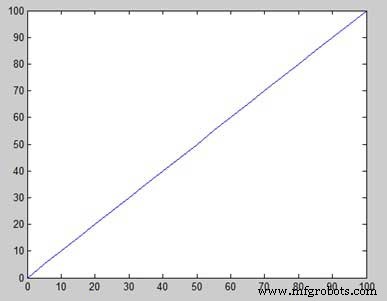
Laten we nog een voorbeeld nemen om de functie y =x 2 . te plotten . In dit voorbeeld zullen we twee grafieken tekenen met dezelfde functie, maar in de tweede keer zullen we de waarde van increment verminderen. Houd er rekening mee dat als we de stapgrootte verlagen, de grafiek vloeiender wordt.
Maak een scriptbestand en typ de volgende code −
x = [1 2 3 4 5 6 7 8 9 10]; x = [-100:20:100]; y = x.^2; plot(x, y)
Wanneer u het bestand uitvoert, geeft MATLAB de volgende plot weer −
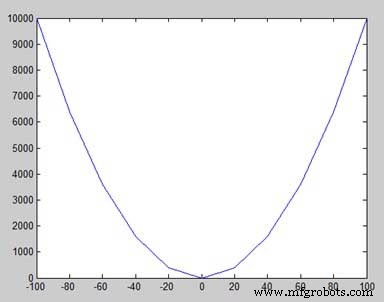
Verander het codebestand een beetje, verminder de toename tot 5 −
x = [-100:5:100]; y = x.^2; plot(x, y)
MATLAB tekent een vloeiendere grafiek −
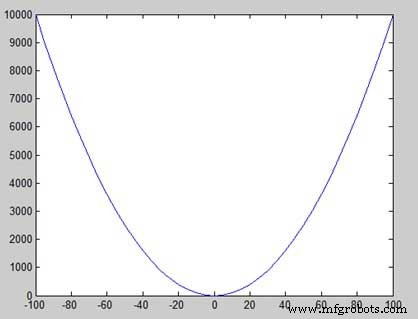
Titel, labels, rasterlijnen en schalen toevoegen aan de grafiek
Met MATLAB kun je titels, labels langs de x-as en y-as, rasterlijnen toevoegen en ook de assen aanpassen om de grafiek op te fleuren.
-
Het xlabel en ylabel commando's genereren labels langs de x-as en y-as.
-
De titel commando kunt u een titel op de grafiek zetten.
-
Het raster op commando stelt u in staat om de rasterlijnen op de grafiek te plaatsen.
-
De as gelijk commando maakt het mogelijk om de plot te genereren met dezelfde schaalfactoren en de spaties op beide assen.
-
Het asvierkant commando genereert een vierkante plot.
Voorbeeld
Maak een scriptbestand en typ de volgende code −
x = [0:0.01:10];
y = sin(x);
plot(x, y), xlabel('x'), ylabel('Sin(x)'), title('Sin(x) Graph'),
grid on, axis equal
MATLAB genereert de volgende grafiek −
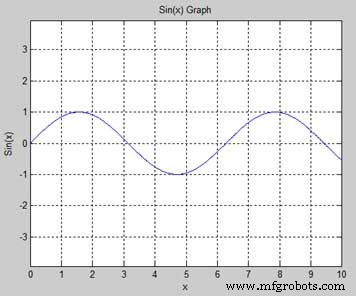
Meerdere functies tekenen op dezelfde grafiek
U kunt meerdere grafieken op dezelfde plot tekenen. Het volgende voorbeeld demonstreert het concept −
Voorbeeld
Maak een scriptbestand en typ de volgende code −
x = [0 : 0.01: 10];
y = sin(x);
g = cos(x);
plot(x, y, x, g, '.-'), legend('Sin(x)', 'Cos(x)')
MATLAB genereert de volgende grafiek −
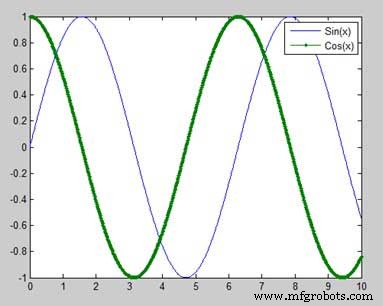
Kleuren instellen op grafiek
MATLAB biedt acht basiskleuropties voor het tekenen van grafieken. De volgende tabel toont de kleuren en hun codes −
| Code | Kleur |
|---|---|
| w | Wit |
| k | Zwart |
| b | Blauw |
| r | Rood |
| c | Cyaan |
| g | Groen |
| m | Magenta |
| j | Geel |
Voorbeeld
Laten we de grafiek van twee polynomen tekenen
-
f(x) =3x 4 + 2x 3 + 7x 2 + 2x + 9 en
-
g(x) =5x 3 + 9x + 2
Maak een scriptbestand en typ de volgende code −
x = [-10 : 0.01: 10]; y = 3*x.^4 + 2 * x.^3 + 7 * x.^2 + 2 * x + 9; g = 5 * x.^3 + 9 * x + 2; plot(x, y, 'r', x, g, 'g')
Wanneer u het bestand uitvoert, genereert MATLAB de volgende grafiek −

Asschalen instellen
De as commando stelt u in staat de asschalen in te stellen. U kunt op de volgende manier minimum- en maximumwaarden voor x- en y-assen opgeven met het as-commando −
axis ( [xmin xmax ymin ymax] )
Het volgende voorbeeld laat dit zien −
Voorbeeld
Maak een scriptbestand en typ de volgende code −
x = [0 : 0.01: 10]; y = exp(-x).* sin(2*x + 3); plot(x, y), axis([0 10 -1 1])
Wanneer u het bestand uitvoert, genereert MATLAB de volgende grafiek −
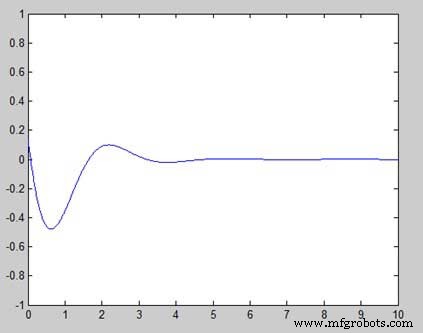
Subplots genereren
Wanneer u een reeks plots in dezelfde figuur maakt, wordt elk van deze plots een subplot genoemd. Het subplot commando wordt gebruikt voor het maken van subplots.
Syntaxis voor de opdracht is −
subplot(m, n, p)
waar, m en n zijn het aantal rijen en kolommen van de plot-array en p specificeert waar een bepaalde plot moet worden geplaatst.
Elke plot die is gemaakt met het subplot-commando kan zijn eigen kenmerken hebben. Het volgende voorbeeld demonstreert het concept −
Voorbeeld
Laten we twee plots genereren −
y =e −1,5x zonde(10x)
y =e −2x zonde(10x)
Maak een scriptbestand en typ de volgende code −
x = [0:0.01:5];
y = exp(-1.5*x).*sin(10*x);
subplot(1,2,1)
plot(x,y), xlabel('x'),ylabel('exp(–1.5x)*sin(10x)'),axis([0 5 -1 1])
y = exp(-2*x).*sin(10*x);
subplot(1,2,2)
plot(x,y),xlabel('x'),ylabel('exp(–2x)*sin(10x)'),axis([0 5 -1 1])
Wanneer u het bestand uitvoert, genereert MATLAB de volgende grafiek −

MATLAB



